Maison >Les sujets >excel >Comment désactiver les macros dans Excel
Comment désactiver les macros dans Excel
- 藏色散人original
- 2020-05-25 11:00:3116279parcourir
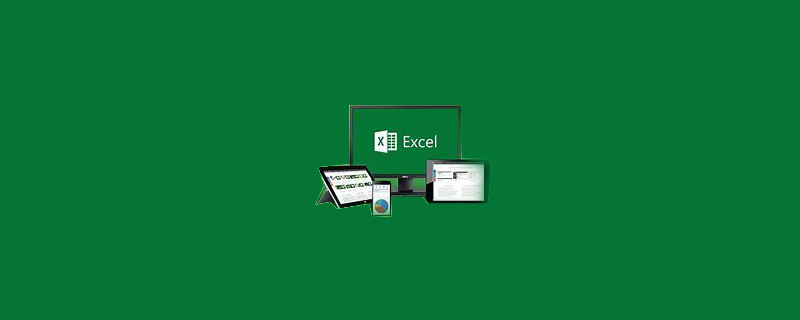
Comment désactiver les macros dans Excel
Ouvrez d'abord le logiciel Excel, comme indiqué sur l'image.
Recommandé : "Tutoriel Excel"
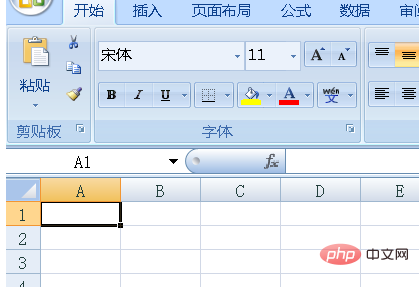
Cliquez ensuite sur l'icône du logiciel et cliquez sur l'option Excel dans la fenêtre contextuelle, comme le montre l'image.
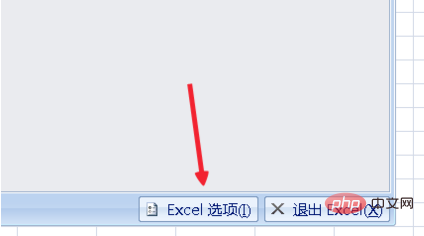
Dans le panneau d'options contextuel, sélectionnez Trust Center sur la gauche, comme indiqué sur l'image.
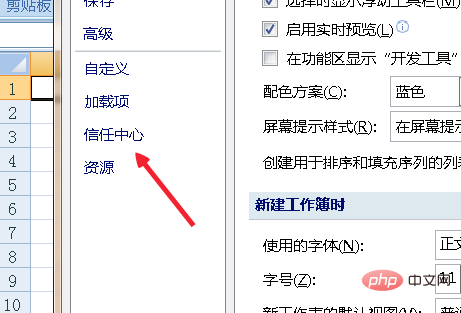
Dans le menu Trust Center, recherchez le bouton Paramètres du Trust Center, comme indiqué dans l'image.
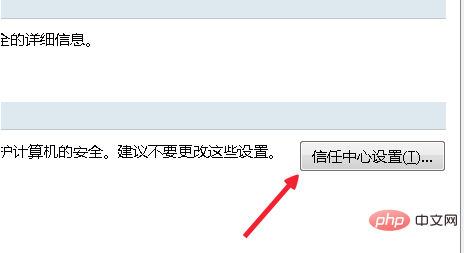
Après avoir cliqué sur le bouton, recherchez les paramètres de macro dans le panneau et nous voyons les options de vérification par défaut du logiciel, comme indiqué sur l'image.
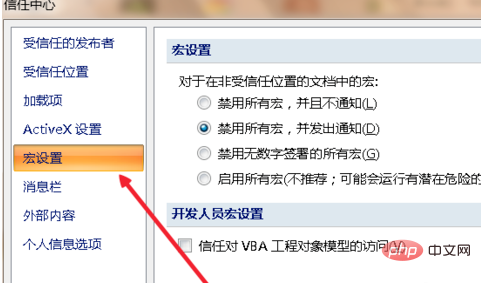
Nous choisissons de cocher pour activer toutes les macros, comme indiqué sur l'image.
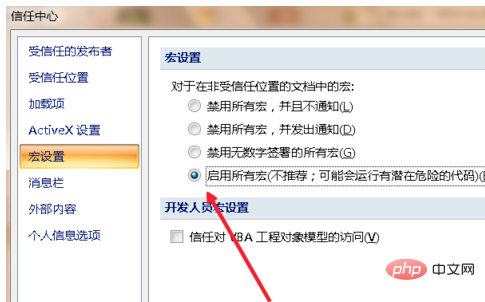
Cliquez ensuite sur le bouton ACTIVEX et cochez pour activer le contrôle sans restrictions, comme indiqué sur la figure. À ce moment-là, l’opération sur le document a été effectuée avec succès de manière malveillante.

Ce qui précède est le contenu détaillé de. pour plus d'informations, suivez d'autres articles connexes sur le site Web de PHP en chinois!

